Altium designer 怎麼自動交換器件管腳
Altium designer 怎麼自動交換器件管腳
Altium designer 自動交換管腳必須要有一個完整的工程檔案包含原理圖在裡面
1. 雙擊器件:彈出對話方塊。設計成可以交換器管腳的器件。如圖所示:
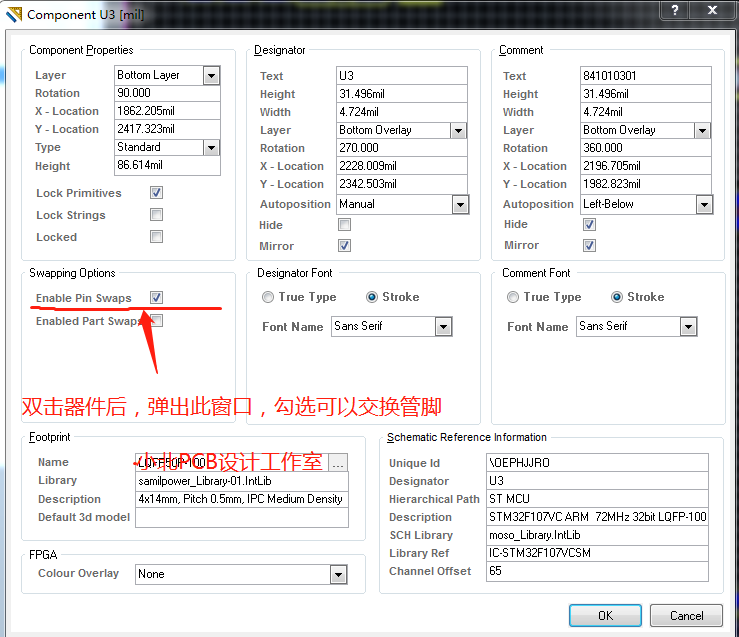
2.
在Altium designer 中tools下面的pin/part swapping>configure如圖所示:
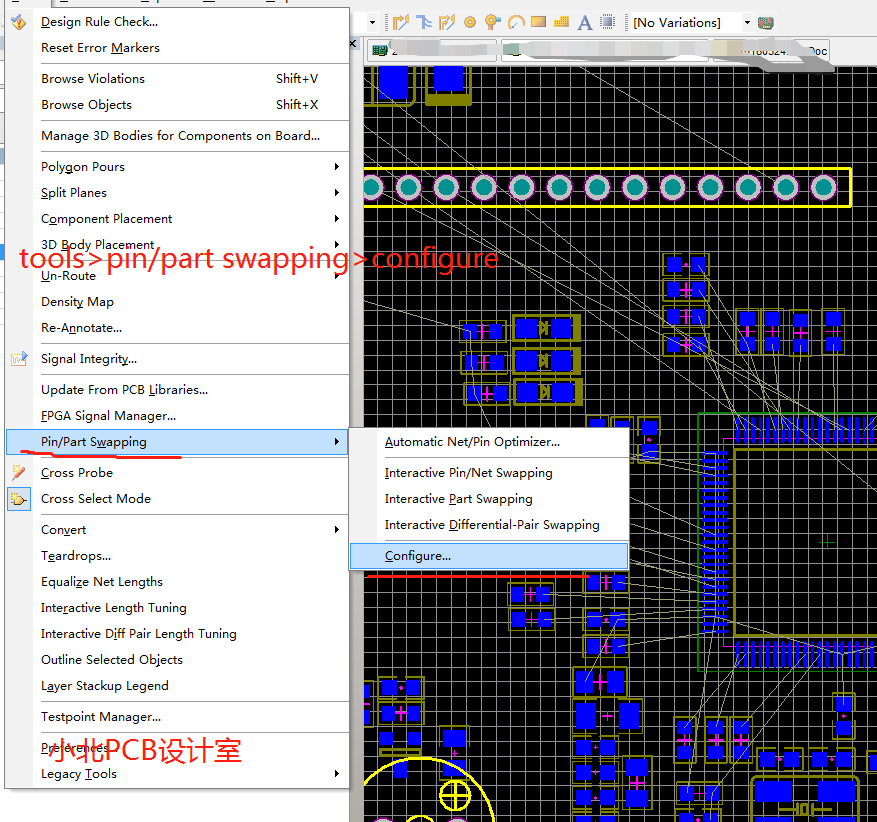
3.然後彈出下面對話方塊,雙擊要交換的器件,彈出一個對話方塊,然後全選。右擊選擇”type”按確定鍵。
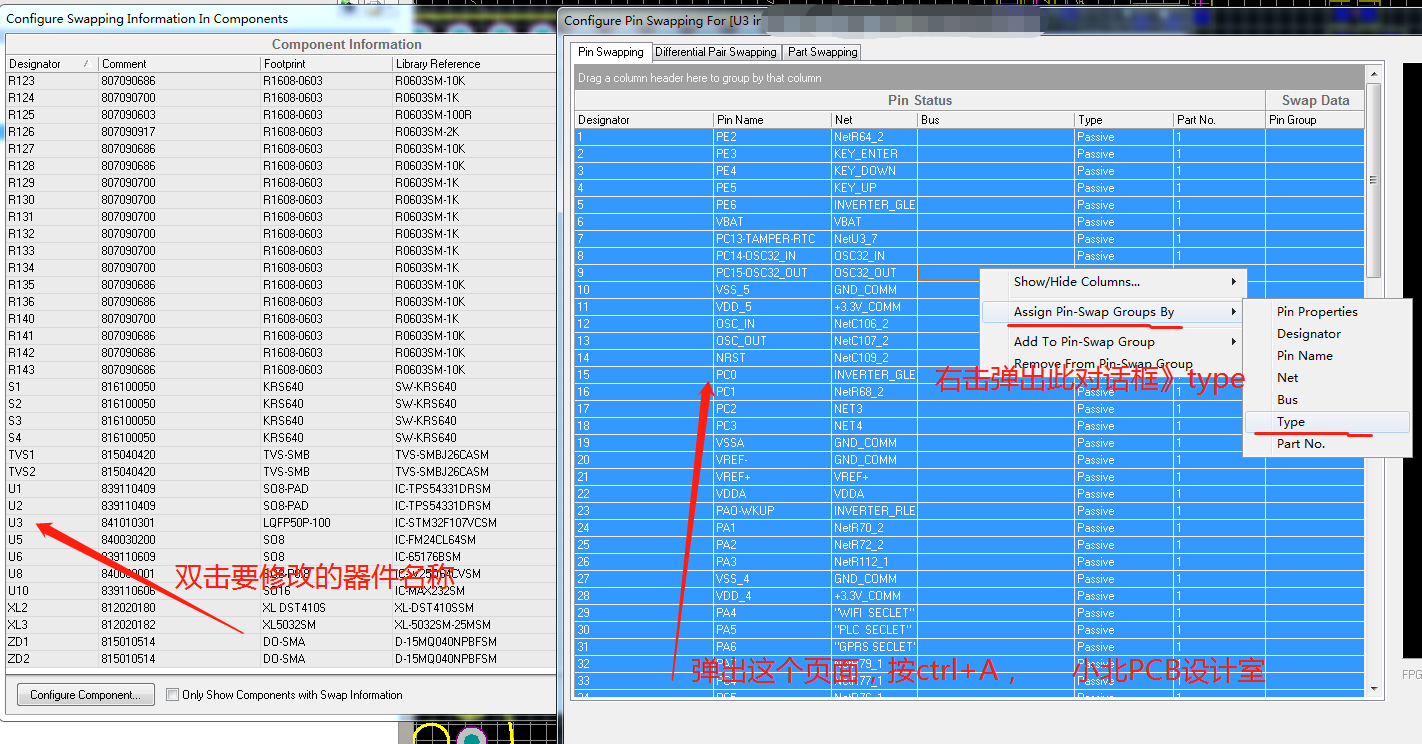
4.按確定鍵後,回到如下圖所示介面:勾選管腳交換。
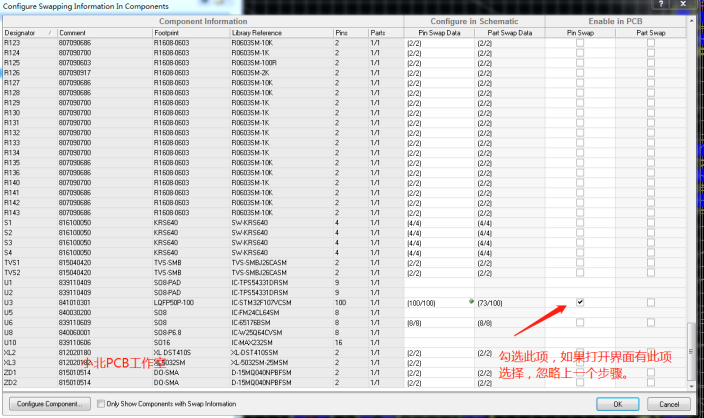
5.重新先擇Altium designer選單欄下的TOOLS>pin/part swapping軟體就會自動選擇可調PIN的晶片然後再選另一端。(調管腳前,選擇兩邊的線對齊)
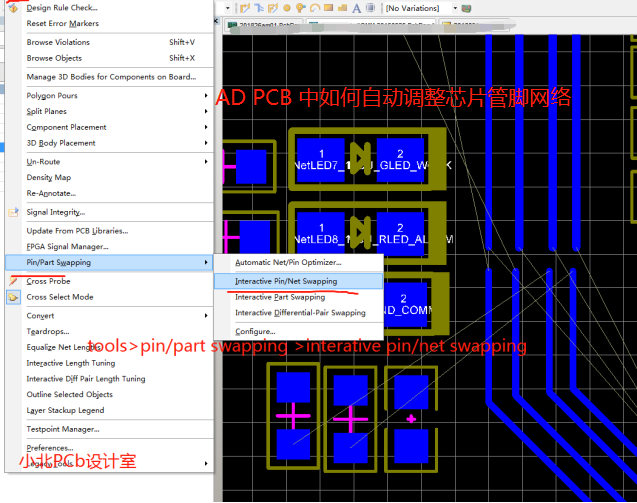
原創文章,轉載請註明: 轉載自 pcb小北設計 http://www.pcballegro.com/
Altium designer 怎麼自動交換器件管腳:http://www.pcballegro.com/Altuim_Designer/67.html
相關推薦
Altium designer 怎麼自動交換器件管腳
Altium designer 怎麼自動交換器件管腳 Altium designer 自動交換管腳必須要有一個完整的工程檔案包含原理圖在裡面 1. 雙擊器件:彈出對話方塊。設計成可以交換器管腳的器件。如圖所示: 2. 在Al
altium designer 如何把器件管腳提取到excel
由於目前的FPGA的管腳數劇增,所以如果只是通過原理圖來設定QII,過於費勁。簡單的操作為如下幾步: 1. 選中FPGA的各個Part,其實也可以不用選,呵呵; 2. 右鍵-->Part Actions --> Configure Pin Swapping;
Altium Designer操作——製作PCB引腳封裝庫以及快速佈局
Altium Designer操作——製作PCB引腳封裝——快速佈局 今天分享一些Altium Designer製作PCB引腳封裝的使用小技巧,從而希望能夠幫助大家能夠快速的製作出一個PCB引腳封裝。在製作PCB引腳封裝時我們基本必須要用到的就是焊盤了,然而對於
Altium Designer 19智慧捕捉器件( Smart component snap )
在進行PCB設計的時候,如果需要捕捉器件上的某個焊盤作為參考點的話如何設定呢? 方法: 在“優選項”的PCB引數設定(Preference->PCB Editoer->General),裡面有個“智慧捕捉器件”(Smart component snap)選項, 把這個選項選好
AD17軟體選中原理圖中的器件從而選中PCB中的封裝點亮顯示 【Altium designer 小技巧1】
今天給大家分享一個AD的小技巧,我之前用的AD15.0的版本,在PCB佈局的時候常常會用到一個小技巧:通過原理圖中選中器件從而點亮PCB中對應的封裝。這樣子的好處就是非常方便抓取模組器件,從而快速的佈局,就像下圖中這樣: 在我們佈局的時候,就可以一個模組一個模組的來抓取之後佈局,比如我想要抓
如何利用UltraLibrarian生成Altium designer 器件封裝?
** 利用UltraLibrarian生成Altium designer的晶片原理圖封裝、PCB封裝操作步驟如下: ** 本篇以德州儀器(TI)的晶片UCD9248晶片來演示如何生成該晶片的原理圖封裝和PCB封裝。 第一步,百度搜索TI,如下圖1所示: 圖1:百度搜索TI
Quartus II自動新增管腳分配的方法
對CPLD大量管腳進行分配是件頭疼的事情。在Pin Planner裡逐一新增比較麻煩。或者佈線改動較多時需要逐一修改。 可以通過內建tcl命令進行自動新增,步驟如下: 1. 新建一個文字檔案,例如pin.txt 2. 新增多條管腳分配命令 set_locat
Altium Designer 18原理圖所有器件統一編號的方法
Altium Designer 18原理圖所有器件統一編號的方法 在Altium Designer 原理圖編輯介面繪製完原理圖之後,接下來就是給所有器件編號了,也就是給每個器件新增不同的位號。,如果發生命名重複的情形,編譯時會報錯,所以最簡單的方法就是為其統一命名。 方法: 1.
Altium Designer 佈線快捷鍵(手動,自動佈線)
Altium Designer 6系統為設計者提供了個功能強大、操作方便,而且布通率極高的自動 佈線器,但在實際設計中,仍然會有不盡人意的地方,需要設計者去手工放置或調整PCB 上的佈線,以便獲得更為完善的設計效果。還有一些設計者出於個人喜好,習慣於對整個 PCB進行全部的手工佈線,因此,提供了很方
Cadence OrCAD Capture 畫原理圖如何將錯位的連線自動連上器件引腳,連線對齊引腳
錯位的連線,如下圖。 設定方法:在Cadence OrCAD Capture 工具欄,依次點選'Options'-->'Preferences'-->'Grid Display',勾選紅色框,點選'確定',如下圖: 設定好後如下圖:
Altium Designer繪製PCB時看不到器件最簡單解決辦法
有時候或者是原點沒有設定好,或者軟體偶爾出了什麼問題,會出現下面這樣的情況:紅色圈圈所指示的地放應該有一個器件,飛線連線著,但是無論如何也看不見了,怎麼辦呢! 在上面這個介面中按下快捷鍵“3”,
自動下載圖片的腳本
ces com ons string wget for ring pre current 很多年前,自己寫的,自己的文件丟失了,神奇的網絡讓我又找到了 #!/bin/bash #Description: # download national geographi
自動定時備份刪除腳本
home nor tar databases .tar.gz 備份數據庫 oot 自動 ignore 任務:定時備份數據庫所有數據。 定時刪除7天以前的數據 腳本如下: #!bin/bashdat=`date +%Y%m%d` mysqldump
分發系統:自動同步文件腳本
exp local nbsp blog rsync oca expect set txt [[email protected]/* */ ~]# cat 4.expect#!/usr/bin/expect set passwd "123456" spaw
Windows下MySQL自動備份的batch腳本
batch mysqld 在Unix系統環境中可以通過各種Unix shell結合cron任務實現對MySQL的自動備份,那在Windows下要如何實現呢,其實很簡單只要寫好自定義的batch腳本在結合taskschd.msc(任務計劃程序),就可以實現,最近需要修改調優Windows環境下的M
服務器自動巡檢shell腳本
服務器自動巡檢 巡檢腳本 shell腳本 #!/bin/sh #定義檢查操作系統版本的函數 NUM_VERSION=$(uname -r) function Check_OS(){ [[ $NUM_VERSION =~ el6 ]] && return 0||return 1 }
Quartus II管腳批量分配文件(.tcl)格式
pin 分享圖片 div 格式 location 分享 http package oca 1 package require ::quartus::project 2 3 set_location_assignment PIN_E1 -to clk 4 set
一對多服務器觸發自動數據同步腳本
notify ncpa ogre sdi ssd one 循環 用戶 for循環 同步方向:源向目標單向同步,源刪除而目標不動#!/usr/bin/bashsrcdir=/src //源目錄dstdir=bak
Altium Designer 18 Build 271-ISO 1DVD
bridge plugins gin inux ren ica exp stat dvd TransMagic Expert Complete 11.0.2.100 R11 1CDDHI MIKE Zero 2016 2DVDIDEA.StatiCa.v6.2.1.374
Altera FPGA管腳弱上拉電阻詳細設置方法
ssi 彈出 gpo 由於 上拉 tps roman mes src Altera FPGA管腳弱上拉電阻的軟件設置方法 在使用 Altera 的 FPGA 時候, 由於系統需求, 需要在管腳的內部加上上拉電阻。 Quartus II 軟件中在 Assignment E
